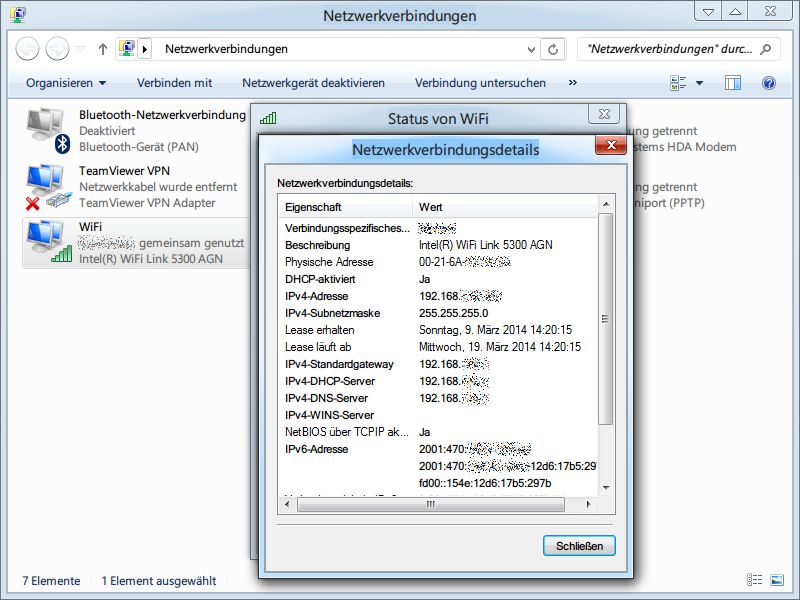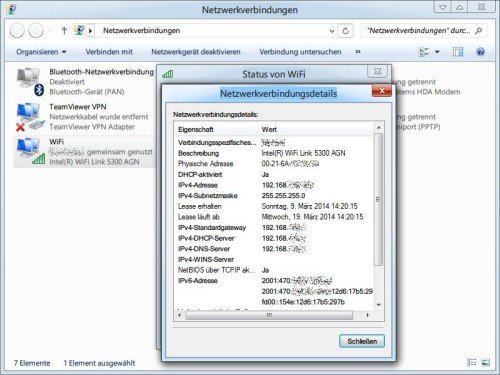Jeder Netzwerk-Router vergibt beim Verbinden eine IP-Adresse an den Computer. Diese Adresse brauchen Sie zum Beispiel, um von einem anderen PC aus auf eine Freigabe des Rechners zuzugreifen. Wie finden Sie heraus, welche IP-Adresse Ihrem Computer zugewiesen wurde?
Um in Windows 8.1 die momentane IPv4- und/oder IPv6-Adresse im Netzwerk zu ermitteln, öffnen Sie das Statusfenster der WLAN- oder LAN-Verbindung. Dazu klicken Sie mit der rechten Maustaste auf den Start-Knopf und wählen dann „Netzwerkverbindungen“ im Menü.
Jetzt folgt ein Rechtsklick auf die Verbindung, deren IP-Adresse Sie auslesen wollen. Rechtsklicken Sie zum Beispiel auf „WiFi“, und wählen Sie dann „Status“. Es folgt ein Klick auf „Details…“. Nun sehen Sie nicht nur die IPv4-Adresse, sondern auch die Adresse des Routers („Standardgateway“) sowie etwaige IPv6-Adressen, über die Ihr PC ebenfalls im Netzwerk erreichbar ist. Außerdem können Sie hier auch die MAC-Adresse Ihrer Netzwerkkarte auslesen, anhand derer Sie jedes Gerät eindeutig identifizieren können.